在使用AI设计图形的时候,很多小伙伴想知道风格化效果怎么进行二次编辑,下面小编就为大家详细的介绍一下,相信一定会帮到你们的。
AI风格化效果怎么进行二次编辑?AI风格化效果进行二次编辑教程
1.首先将当前的形状选中,添加一个内发光的风格化效果。
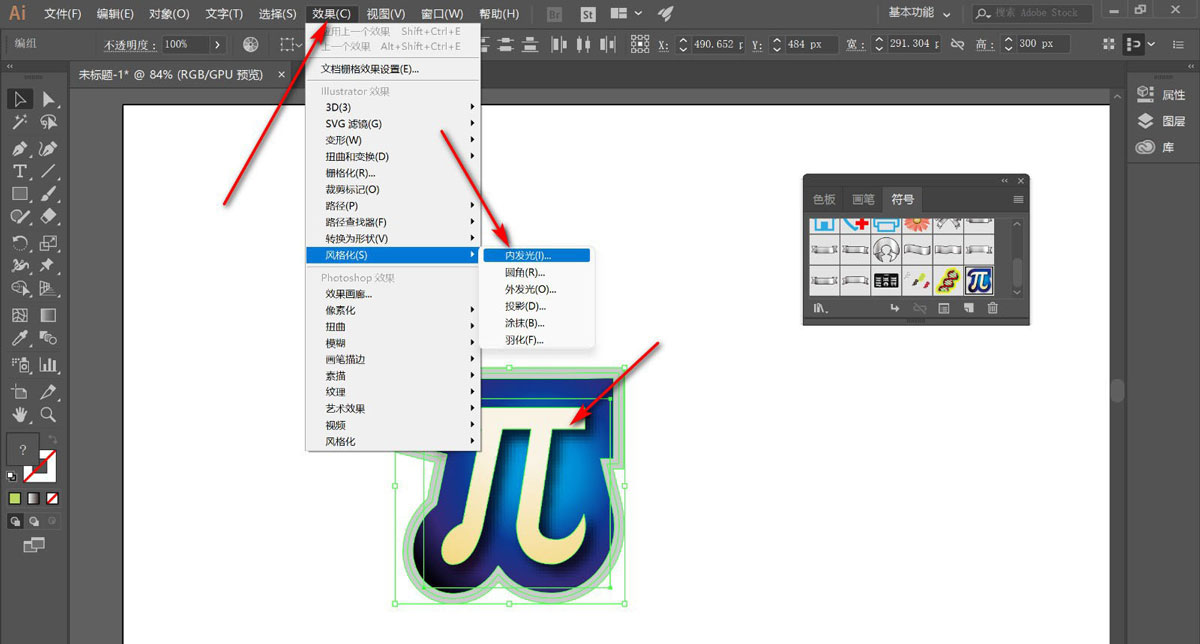
2.然后给添加好的内发光效果进行二次编辑。
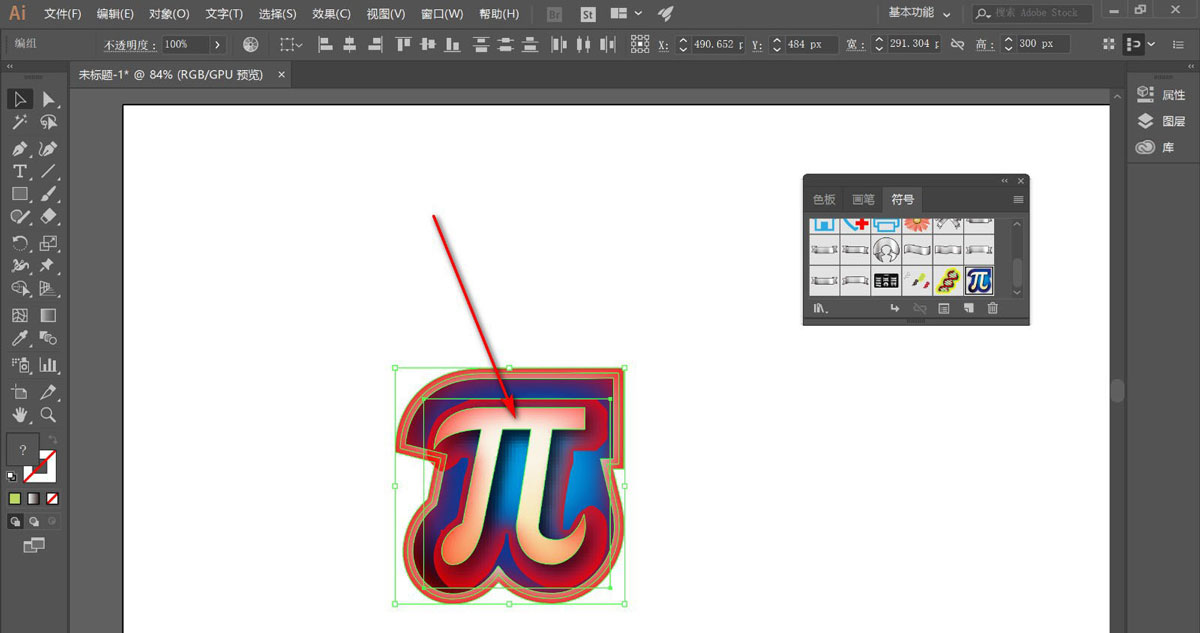
3.接着选中图形,点击窗口,找到外观选项。
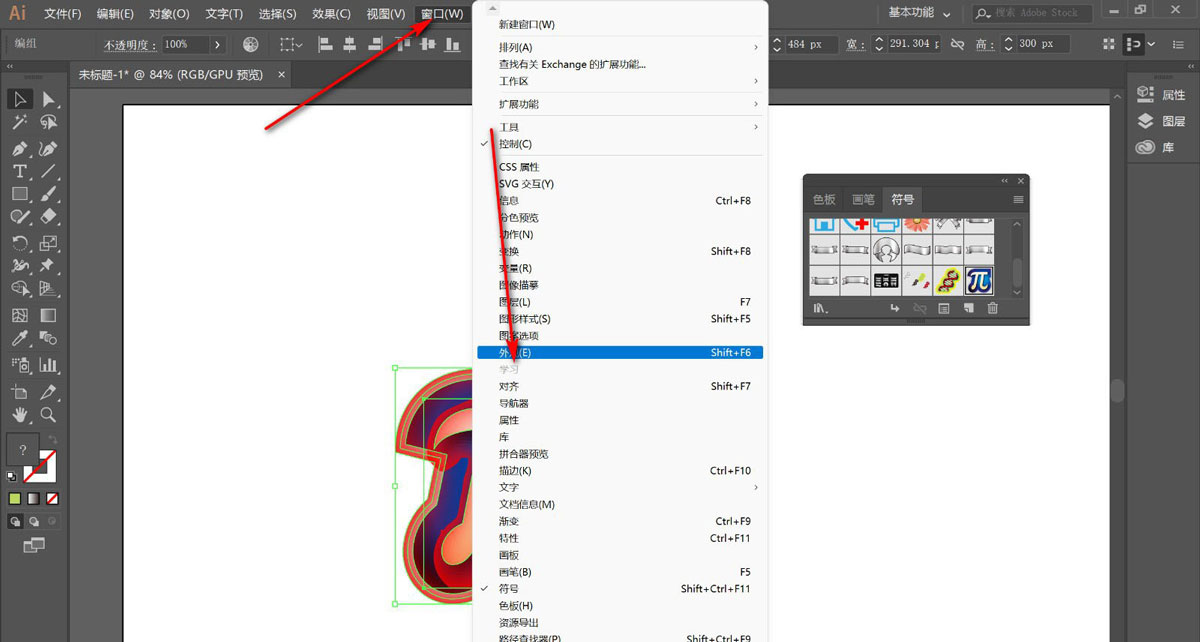
4.随后在外观面板中找到内发光。
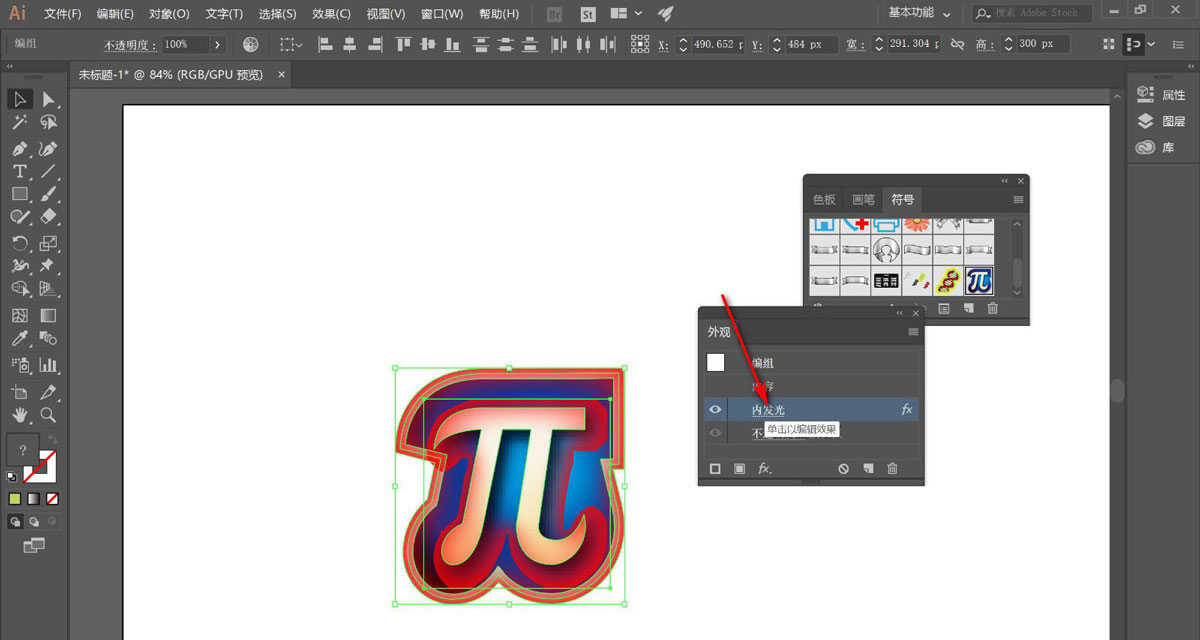
5.点击之后它会弹出内发光的面板,这个时候就可以进行二次编辑了。
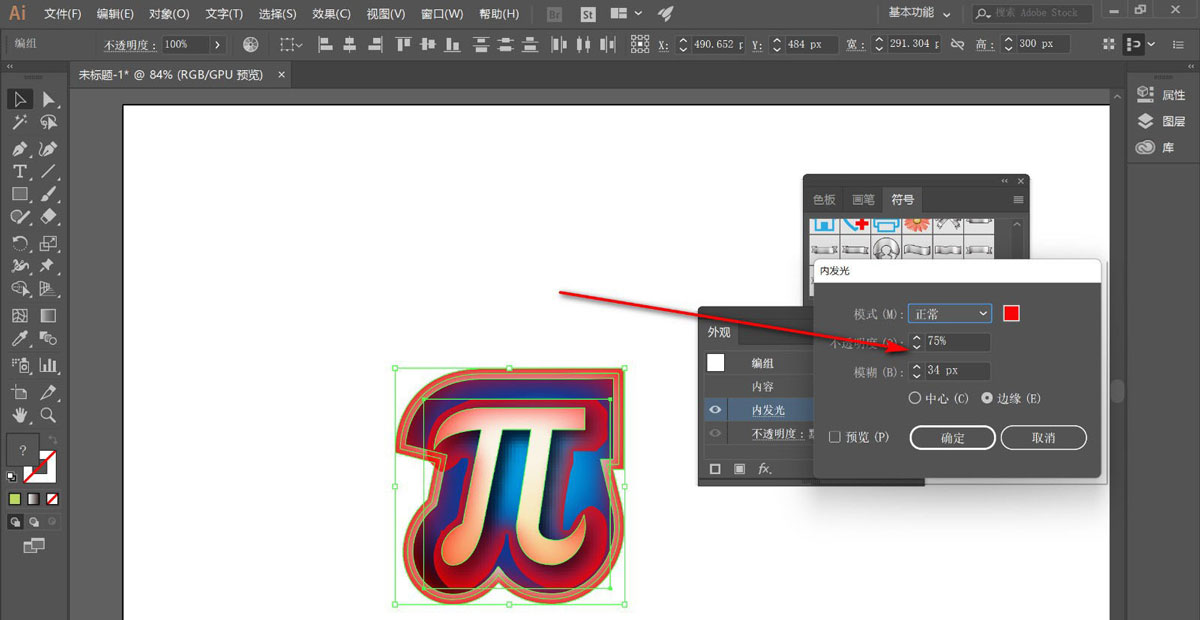
注意:选中图形,点击窗口,找到外观选项。
以上这篇文章就是AI风格化效果进行二次编辑教程,更多精彩教程请关注软件之家!


Bandizip怎么设置字体颜色?Bandizip设置字体颜色教程
2024-01-24 / 35.2M

畅玩云游戏软件官方版v1.0.2_中文安卓app手机软件下载
2024-01-24 / 94.2M

2024-01-24 / 23.2M

天天云游app手机版v1.0.1_中文安卓app手机软件下载
2024-01-24 / 59.0M

2024-01-24 / 3.9M

luckstore云电脑v4.3.35.2_中文安卓app手机软件下载
2024-01-24 / 55.1M
